Tuto bande dessinee v2 1 TUTORIEL POUR CRÉER UNE BANDE DESSINÉE SUR ORDINATEUR Dans ce tutoriel il va s'agir d'utiliser deux logiciels gratuits disponibles en téléchargement sur le net ?? Gimp http www gimp org pour travailler l'image la dessiner la retou
TUTORIEL POUR CRÉER UNE BANDE DESSINÉE SUR ORDINATEUR Dans ce tutoriel il va s'agir d'utiliser deux logiciels gratuits disponibles en téléchargement sur le net ?? Gimp http www gimp org pour travailler l'image la dessiner la retoucher etc ?? OpenO ?ce http fr openo ?ce org pour la mise en page Avant de créer votre Bande Dessinée à l'aide d'un ordinateur il va vous falloir bien penser au scénario à vos personnages et dessiner simplement sur une feuille un story-board c'est à dire le déroulé en image de votre histoire Pour ce tutoriel voici nos personnages et notre story- board dessinés sur papier et scannés Sur Maison du livre de l'image et du son François Mitterrand ?? Villeurbanne CPour faciliter le travail vous aurez veillé à faire des formes fermées ? GIMP Ouvrez donc votre premier dessin scanné ? Sur Maison du livre de l'image et du son François Mitterrand ?? Villeurbanne CAvant de commencer à travailler nos dessins nous allons créer deux calques par commodité Un calque ombres ? et un calque couleurs ? Ceci nous permettra de corriger les erreurs plus facilement Sur Maison du livre de l'image et du son François Mitterrand ?? Villeurbanne CRépétez la même opération pour le calque couleur ? Nous allons commencer à travailler notre image Pour cela les outils de dessins de Gimp doivent être a ?chés ainsi que les calques Si ce n'est pas le cas cliquez sur le menu fenêtre puis fenêtres ancrables puis calques et pour les outils menu fenêtres boite à outils Il y a plein de manières de procéder pour dessiner Ce que je vous propose ici c'est de faire simple le but n'étant pas de faire le dessin le plus réaliste mais de savoir de ce servir de quelques outils faire les ombres Il vous faut sélectionner une partie du dessin que vous allez ombrer Pour cela il faut cliquer sur le calque arrière plan et à l'aide de l'outil baguette magique cliquer dans la partie choisie Sur Maison du livre de l'image et du son François Mitterrand ?? Villeurbanne CPuis sélectionnez le calque ombres pour commencer l'ombrage de cette partie Je vous conseille de zoomer dans l'image en sélectionnant l'outil loupe pour un travail plus confortable Une fois l'outil loupe sélectionné maintenez le clic gauche sur un angle de la partie de votre dessin que vous souhaitez grossir et sans l? cher tirez jusqu'à l'angle opposé de la partie à grossir Sur Maison du livre de l'image et du son François Mitterrand ?? Villeurbanne CNous voilà maintenant sur la zone agrandie Sélectionnez maintenant l'outil pinceau ou brosse Notez que vous pouvez donnez à cette outils plusieurs formes épaisseur et même des opacités di ?érentes Cela se trouve dans la fenêtre boite à outil lorsque vous avez sélectionné un de ces outils Pour notre exercice nous allons choisir la brosse calligraphic Brush réduire l'opacité jusqu'à et choisir une taille de Sur Maison du livre de l'image et du son François Mitterrand ?? Villeurbanne CEt nous pouvons
Documents similaires
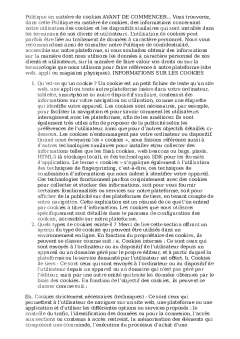
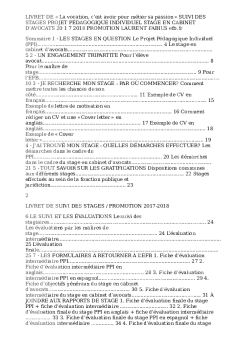

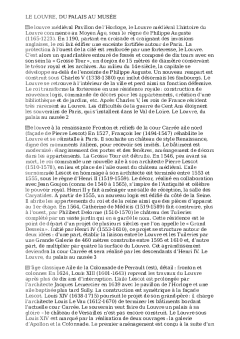

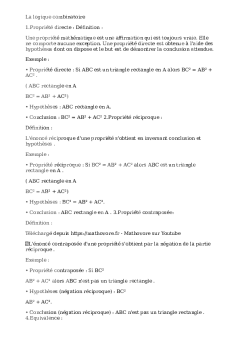
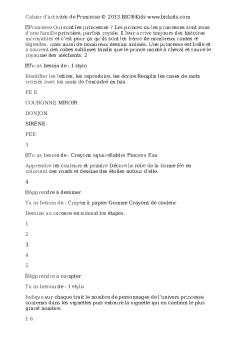
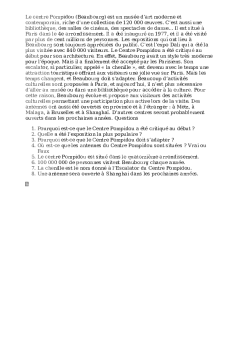

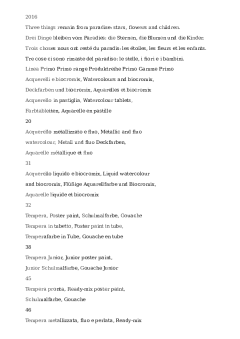
-
48
-
0
-
0
Licence et utilisation
Gratuit pour un usage personnel Attribution requise- Détails
- Publié le Jui 13, 2021
- Catégorie Creative Arts / Ar...
- Langue French
- Taille du fichier 41.8kB


